更新された4月2024:エラーメッセージの表示を停止し、最適化ツールを使用してシステムの速度を低下させます。 今すぐ入手 このリンク
- ダウンロードしてインストール こちらの修理ツール。
- コンピュータをスキャンしてみましょう。
- その後、ツールは あなたのコンピューターを修理する.
エラーコード0xC004F025は、 Windowsアクティベーションの問題。 Windows 10アクティベーションエラー0xC004F025の最も一般的な原因は、ログインしているユーザーのアカウントの種類です。 Windowsをアクティブ化または再アクティブ化するには、ログインしているユーザーが管理者である必要があります。 このエラーには他にも理由があります。 読み続けてください。
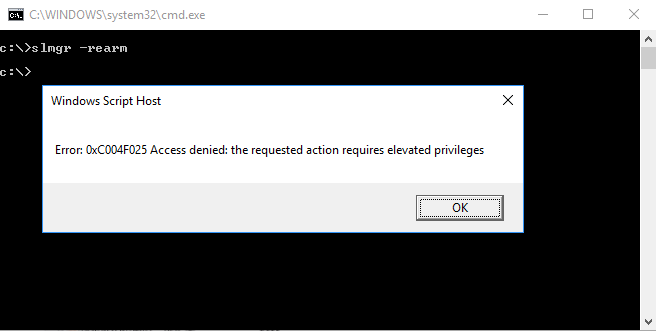
一般的なエラー:
0xC004F025ソフトウェアライセンスサービスは、このアクションには管理者権限が必要であると報告しました。
エラー:0xC004F025アクセスが拒否されました:要求されたアクションには昇格された特権が必要です
現在、このデバイスでWindowsをアクティブ化することはできません。 後でもう一度有効にするか、元のWindowsストアから購入してみてください。 エラーコード:0xC004F025
Windowsをアクティベートするにはインターネットが必要です。 デバイスがインターネットに接続されていることを確認してください。
アクティベーショントラブルシューティングを実行します

次の修正のいずれかを試す前に、最初に行うことは、Windows10オペレーティングシステムが問題を自動的に解決できないかどうかを判断することです。 アクティベーションの試み いくつかの障害の原因があり、最新バージョンのWindowsはこれらの問題に対処する準備ができています。
0xc004f025エラーがローカルで課されたライセンス制限の副産物である場合は、Windowsアクティベーショントラブルシューティングを実行して、問題を自動的に解決できるかどうかを確認する必要があります。
このユーティリティは、アクティベーションの試行が失敗する原因となる可能性のある最も一般的な問題のトラブルシューティング戦略のセットを提供します。
- Windows + Rを押して[ファイル名を指定して実行]ダイアログボックスを開きます。次に、「ms-settings:activity」と入力し、Enterキーを押して、設定アプリの[アクティベーション]タブを開きます。
- 「アクティベーション」タブに移動したら、ウィンドウの右ペインに移動し、画面の下部にある「アクティベート」ボタンを見つけます。 こちらの「トラブルシューティング」ボタンをクリックしてください。
- ユーティリティを起動した後、最初のスキャンが完了するのを辛抱強く待ちます。 アクティベーションの問題が検出された場合は、修復戦略が提示されます。 これに満足したら、[この更新を適用]をクリックして、プロセスが完了するのを待ちます。
- アップデートを正常に適用した後、コンピュータを再起動し、システムのバックアップ後にアクティベーションプロセスが完了したかどうかを確認します。
2024 年 XNUMX 月の更新:
ファイルの損失やマルウェアからの保護など、このツールを使用してPCの問題を防ぐことができるようになりました。 さらに、最大のパフォーマンスを得るためにコンピューターを最適化するための優れた方法です。 このプログラムは、Windowsシステムで発生する可能性のある一般的なエラーを簡単に修正します。完璧なソリューションが手元にある場合は、何時間ものトラブルシューティングを行う必要はありません。
- ステップ1: PC Repair&Optimizer Toolをダウンロード (Windows 10、8、7、XP、Vista - マイクロソフトゴールド認定)。
- ステップ2:“スキャンの開始PCの問題の原因である可能性があるWindowsレジストリ問題を見つけるため。
- ステップ3:“全て直すすべての問題を解決します。
昇格された特権を使用して、コマンドラインからslmgr.vbs-rearmコマンドを実行します。
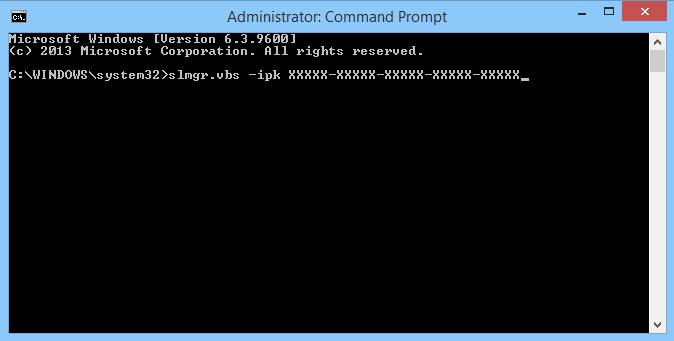
上記のソリューションと同様に、「slmgr.vbs-rearm」を使用してオペレーティングシステムのライセンスステータスをリセットするだけです。 これには管理者権限が必要です。
- 管理者としてコマンドラインを実行する
- たとえば、「Slmgr -rearm」というコマンドを入力して、Enterキーを押します。
ハードウェアの変更後にWindowsを再アクティブ化する
最近のハードウェアの変更により、特にマザーボードを交換した場合に、Windowsアクティベーションエラー0xC004F025が発生する可能性もあります。 ハードウェアを変更した場合は、元のプロダクトキーを使用してWindows10を再起動する必要があります。
プロダクトキーを確認してください

間違ったプロダクトキーを使用してWindowsを最新バージョンにアップグレードすると、一部のシナリオでアクティベーションの問題が発生する可能性があります。 次の手順に従って、キーの値を確認するだけです。
- Win + Iショートカットを使用して設定アプリを起動することから始めます。
- [更新とセキュリティ]カテゴリを展開し、左側の列で[アクティブ化]を展開します。
- 右ペインに移動し、[プロダクトキーの更新]の下にある[プロダクトキーの変更]リンクをクリックします。
- この時点から、実際のWindowsアクティベーションキーを入力し、[次へ]をクリックします。
- 次に、画面の指示に従って現在のタスクを完了します。
これは、コンピューター上のWindowsアクティベーションエラー0xC004F025を排除するのに役立ちます。
これらの手順のいずれも問題の解決に役立たなかった場合は、Microsoftサポートに問い合わせるか、Windowsを再インストールしてください。
専門家のヒント: この修復ツールはリポジトリをスキャンし、これらの方法のいずれも機能しなかった場合、破損したファイルまたは欠落しているファイルを置き換えます。 問題がシステムの破損に起因するほとんどの場合にうまく機能します。 このツールは、パフォーマンスを最大化するためにシステムも最適化します。 それはによってダウンロードすることができます ここをクリック

CCNA、Web開発者、PCトラブルシューター
私はコンピュータ愛好家で、実践的なITプロフェッショナルです。 私はコンピュータープログラミング、ハードウェアのトラブルシューティング、修理の分野で長年の経験があります。 私はWeb開発とデータベースデザインを専門としています。 また、ネットワーク設計およびトラブルシューティングに関するCCNA認定も受けています。

